如何在文档中设置默认粘贴选项?
第1步,打开Word 2010文档窗口,依次单击“文件”→“选项”按钮,如图所示。
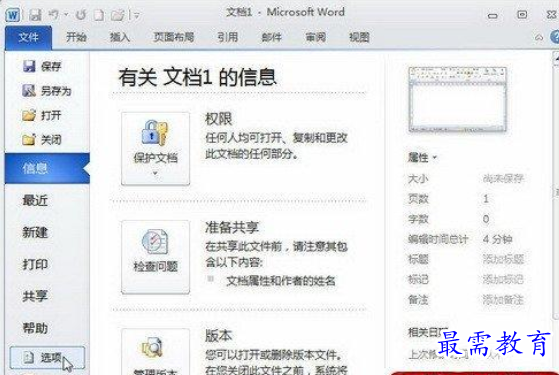
单击“选项”按钮
第2步,在打开的“Word选项”对话框中切换到“高级”选项卡,在“剪切、复制和粘贴”区域可以针对粘贴选项进行设置。默认粘贴选项各项目的含义简述如下:
1.在同一文档内粘贴:在同一个Word 2010文档中粘贴内容时,选择“保留源格式”、“匹配目标格式”和“仅保留文本”三种格式之一;
2.跨文档粘贴:在两个具有相同样式定义的Word 2010文档之间进行粘贴操作时,选择“保留源格式”、“匹配目标格式”和“仅保留文本”三种格式之一;
3.跨文档粘贴的情况下,样式定义发生冲突时的解决方法:在两个具有不同样式定义的Word 2010文档之间进行粘贴操作时,选择“保留源格式”、“匹配目标格式”和“仅保留文本”三种格式之一;
4.从其他程序粘贴:从非Word程序复制的文本,在粘贴到Word 2010文档时,选择“保留源格式”、“匹配目标格式”和“仅保留文本”三种格式之一;
5.将图片插入/粘贴为:将非文本对象(如图形、图像、剪贴画)粘贴到Word 2010文档时,选择“嵌入型”、“四周型”、“紧密型”等格式之一;
6.使用“仅保留文本”选项粘贴文本时保留项目符号和编号:设置是否保留源文本的符号和编号;
7.用Insert粘贴:选中该选项将键盘上的Insert键作为粘贴命令的快捷键(需要取消“使用Insert控制改写模式”选项);
8.粘贴内容时显示粘贴选项按钮:设置是否在粘贴内容右侧显示“粘贴选项”图标;
9.使用智能剪切和粘贴:设置是否使用更高级的粘贴选项,如果需要进一步设置智能剪切和粘贴,可以单击“设置”按钮,打开“设置”对话框进行设置,如图所示。

“剪切、复制和粘贴”设置选项
继续查找其他问题的答案?
-
Word 2019如何转换为PowerPoint?(视频讲解)
2021-01-258次播放
-
PowerPoint 2019如何为切换效果添加声音?(视频讲解)
2021-01-232次播放
-
PowerPoint 2019如何设置切换效果的属性?(视频讲解)
2021-01-232次播放
-
PowerPoint 2019如何为幻灯片添加切换效果?(视频讲解)
2021-01-230次播放
-
2021-01-199次播放
-
2021-01-193次播放
-
2021-01-192次播放
-
2021-01-191次播放
-
2021-01-1912次播放
-
2021-01-196次播放
 办公软件操作精英——周黎明
办公软件操作精英——周黎明
 湘公网安备:43011102000856号
湘公网安备:43011102000856号 

点击加载更多评论>>